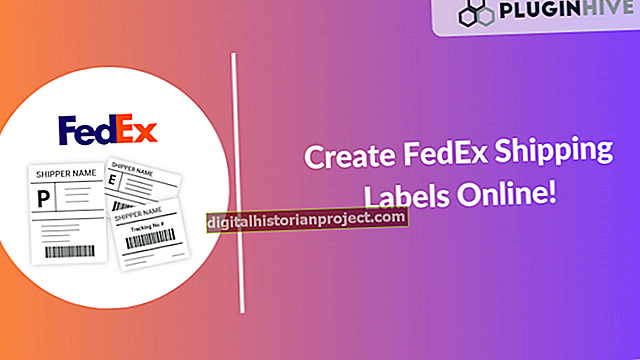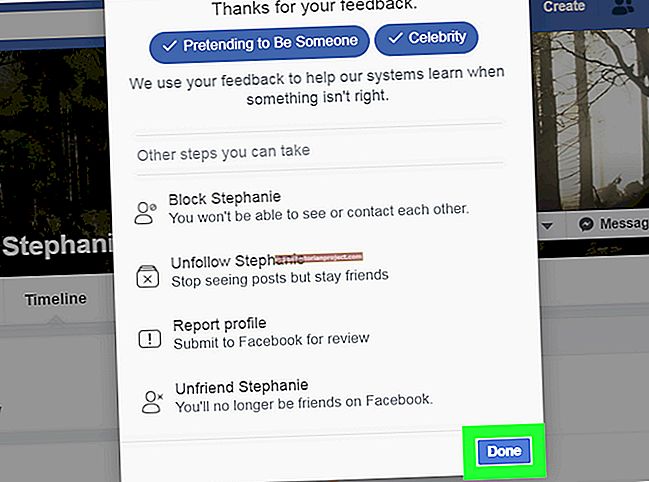计算机中的电源管理运行计算机每个组件所需的所有电源。当此关键组件开始出现故障时,您的计算机可能会意外关闭电源,出现启动警告或过热。使用数字万用表进行几次简单的检查可以发现一些即将发生硬件故障的警告信号。
1
拔下计算机并断开所有连接到计算机的电缆。如果您的设备配备了电源开关,请关闭电源。
2
将计算机放在防静电垫上。此步骤将防止您的计算机被静电损坏。
3
拧下将计算机侧面固定到位的螺钉,然后卸下外壳。
4
从所有内部设备上拔下所有电源连接器。不用担心拔掉任何数据电缆,因为它们没有连接到电源。
5
检查电源上的标签并找到电压信息。电压将根据电源的瓦数而有所不同。记录列出的电源电压。
6
将电源线留在防静电垫上时,将其插入电源。如果您的电源有开/关开关,请打开电源。
7
将您的万用表切换到适合于从电源读取电压的范围。如果电源的电压为125伏,请切换万用表以读取100-200伏的范围。某些万用表可能不提供范围,因此您可能需要在刻度盘上选择近似电压。
8
找到从电源中出来的最大的电线组。此束是向主板而不是单个外围设备供电的一组电线。
9
将万用表的负极(黑色)探针连接到接地的引脚。接地引脚很容易识别,因为它们始终是黑色的。将正极(红色)探头连接到电源线。电源线是可识别的,因为它始终是绿线。
10
记录万用表上显示的电压。如果您的电源标签显示 135 伏的电压,您应该在万用表上看到相同的读数。如果您看到读数明显偏低或偏高,则说明您的电源出现故障,需要更换。
11
完成对接地线引脚和电源线的测试后,关闭电源。重新连接所有电源连接器,装回侧面,然后重新启动计算机。